Sonos bietet eine Kombination aus einem Multiroom-Musiksystem, mit dem Sie Musik in Ihrem ganzen Haus relativ einfach streamen können. Aber was ist, wenn Sie nicht vor Ihrem Computer sitzen möchten, um Änderungen an Ihrer Musikliste vorzunehmen, oder wenn Sie eine Zone verlassen und die Musik für die Zone aktivieren möchten, die Sie gerade betreten haben? Wäre es nicht toll, wenn Sie Ihr gesamtes Sonos-System direkt von Ihrem iPhone oder iPod Touch aus steuern könnten?
Ja, du kannst. Mit dem Sonos Controller für das iPhone oder den iPod Touch können Sie die Kontrolle über Ihr Sonos-System übernehmen. Diese Anleitung zeigt Ihnen, wie einfach das Einrichten ist.

Als erstes müssen Sie die Sonos Controller-App (iTunes-Link) auf Ihr iPhone oder Ihren iPod Touch herunterladen und installieren.

Wenn Sie die App zum ersten Mal ausführen, erkennt sie, dass Sie den Sonos Controller noch nicht auf Ihrem iPhone oder iPod Touch eingerichtet haben. Tippen Sie auf die Schaltfläche "Jetzt Ihr Sonos-System einrichten".

Es erscheint ein Bildschirm, auf dem empfohlen wird, das Sonos-System bereits auf Ihrem Computer einzurichten. Die App sowie dieser Beitrag gehen davon aus, dass Sie Ihr Sonos-System und Sonos Desktop Controller bereits auf Ihrem Computer eingerichtet haben.
Klicken Sie auf Weiter.

Wenn Sie Weiter drücken, beginnt die Uhr zu ticken. Sie haben nur 2 Minuten, um den nächsten Schritt abzuschließen. Andernfalls läuft die App ab und Sie müssen von vorne beginnen. Wenn Sie eine ZoneBridge besitzen, können Sie die einzelne Taste auf der Oberseite des Geräts drücken (die gleiche Taste ist rechts in der App abgebildet), um Ihr iDevice mit dem System zu verbinden. Wenn Sie über einen ZonePlayer verfügen, können Sie Ihr iDevice an das System anschließen, indem Sie gleichzeitig die Mute- und die Lauter-Taste (in der App links abgebildet) drücken.
In jedem Fall sollten abwechselnd weiße und grüne Lichter blinken, sobald Sie die richtigen Tasten gedrückt haben.

Fast sofort nach dem Drücken der Taste auf dem ZonePlayer oder der ZoneBridge sollte die Anwendung zum nächsten Bildschirm wechseln und das Zonenmenü anzeigen.
Jetzt, da Ihr iPhone oder iPod Touch als Sonos-Controller eingerichtet ist, können Sie die grundlegende Wiedergabe sowie tiefgehende Sonos-Funktionen steuern, z. B. das Gruppieren Ihrer Zonen, das Einstellen des Sleep-Timers und / oder eines Alarms und vieles mehr.
Es gibt keine Begrenzung für die Anzahl der Sonos-Controller, die Sie zu einem bestimmten Zeitpunkt einrichten können. Wiederholen Sie diese Schritte einfach, wenn Sie ein anderes iPhone oder einen anderen iPod touch als Sonos Controller einrichten möchten.


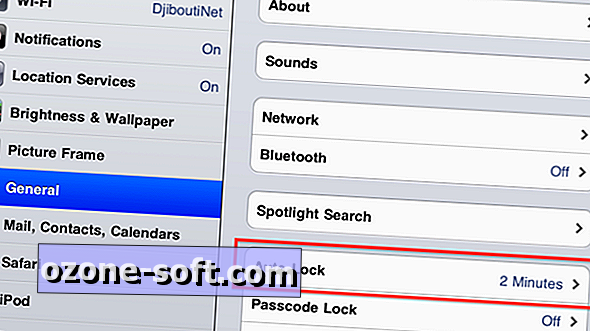










Lassen Sie Ihren Kommentar